Prerequisito: Docker
In Docker , se siamo usciti da un contenitore senza fermarlo, dobbiamo fermarlo manualmente poiché non si è fermato all'uscita. Allo stesso modo, per le immagini, dobbiamo eliminarle dall'alto verso il basso poiché alcuni contenitori o immagini potrebbero dipendere dalle immagini di base, possiamo scaricare l'immagine di base in qualsiasi momento su. Quindi è una buona idea eliminare le immagini indesiderate o pendenti dalla macchina corrente.
Come eliminare le immagini nella finestra mobile?
Rimuovi immagine
Per eliminare l'immagine tramite ImageId/Name possiamo utilizzare il seguente comando. Per saperne di più su come creare un'immagine docker con l'aiuto di Dockerfile, fare riferimento al concetto di Dockerfile.
docker rmi>
Forza la rimozione dell'immagine
Per forzare la rimozione delle immagini della finestra mobile in base all'ID immagine/nome, possiamo utilizzare il comando seguente.
docker rmi -f>
Nota: Non possiamo rimuovere le immagini con la forza o normalmente mentre il contenitore è in esecuzione.
Immagini pendenti
Le immagini pendenti sono quelle che non sono mappate né al repository né al tag. Il comando utilizzato è quello di rimuovere le immagini penzolanti. Per saperne di più su come taggare le immagini Docker, fare riferimento ai tag delle immagini Docker.
docker image prune>
Rimozione di tutte le immagini
Possiamo rimuovere tutte le immagini nella macchina docker per rimuovere il disordine e lo spazio indesiderati nel sistema. Possiamo comunque recuperare la versione più recente o un'immagine con versione specifica dal registro del docker o dalla cache.
docker rmi $(docker images -q)>

Come eliminare i contenitori nella finestra mobile
Prima di eliminare i contenitori dobbiamo prima arrestare il contenitore per cui utilizziamo il comando.
docker stop>
La differenza tra Docker Stop e Docker Kill
L'arresto di Docker invierà prima un segnale SIGTERM prima di terminare il processo con un segnale SIGKILL e un periodo di grazia. Quando Docker kill invia SIGKILL, termina immediatamente il processo.
- Arresta tutti i contenitori in esecuzione: Per fermare i contenitori che non sono usciti. Ciò potrebbe verificarsi quando il comando utilizzato nell'immagine Docker viene lasciato in esecuzione. Il comando dovrebbe essere terminato e questo a sua volta fermerà il contenitore. Per arrestare il contenitore quando non sei uscito dal contenitore arrestando il comando, devi eseguire il comando seguente.
docker stop $(docker ps -aq)>
- Elimina il contenitore: Se il contenitore viene arrestato, possiamo utilizzare il seguente comando per eliminare il contenitore.
docker rm>
- Forza l'eliminazione del contenitore: possiamo forzare la rimozione dei contenitori mentre sono in esecuzione senza fermarli utilizzando il comando seguente.
docker rm -f>

Rimuovere tutti i contenitori
Per rimuovere tutti i contenitori dalla macchina docker, dobbiamo ottenere gli ID di tutti i contenitori. Possiamo semplicemente ottenere gli ID dei contenitori con il comando finestra mobile ps -aq , quindi utilizzando il comando docker rm, possiamo rimuovere tutti i contenitori nella docker-machine.
docker rm $(docker ps -aq)>
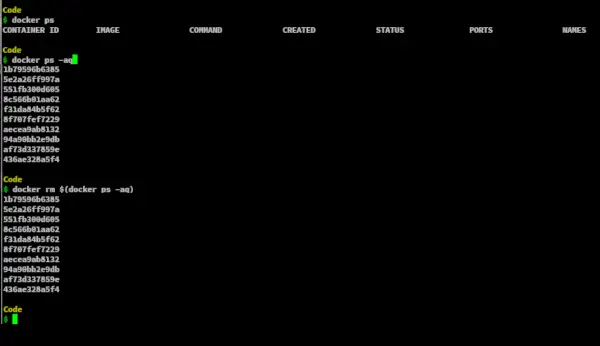
Rimuovi tutti i contenitori fermati
Per rimuovere tutti i contenitori arrestati/usciti, possiamo utilizzare i filtri nell'argomento del comando ps. Non possiamo rimuovere direttamente un contenitore se non viene fermato. Possiamo arrestare i contenitori che non sono usciti o che sono in esecuzione utilizzando l'argomento -f del comando ps nella finestra mobile, l'opzione -f o –filter accetta un filtro come status=exited o status=running o name e così via. Possiamo filtrare per fermare i contenitori specifici in base al requisito.
docker rm $(docker ps -aq --filter status='exited')>
Dopo aver filtrato il contenitore in esecuzione, possiamo utilizzare il comando stop per arrestare tali contenitori con -q per silenziare gli ID numerici associati a tali contenitori.
docker stop $(docker ps --filter status=running -q)>
Ciò fermerà tutti i contenitori e quindi ora possiamo rimuovere i contenitori dalla finestra mobile. Possiamo anche filtrare i contenitori che vengono fermati qui per rimuovere solo quelli il cui stato è uscito.
docker rm $(docker ps --filter status=exited -q)>
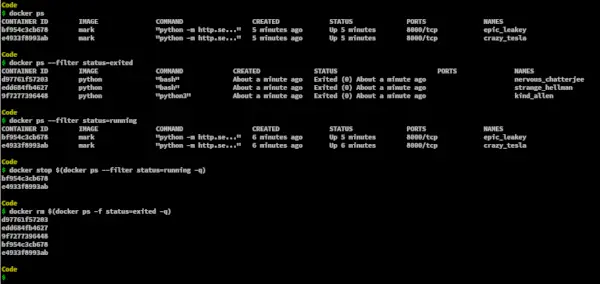
- Il comando seguente ha rimosso tutti i contenitori che si trovano nello stato esistente. Ciò significa che i container si sono fermati.
docker container prune>

